Если вы пользователь Linux, вы можете обнаружить, что потребление ЦП (или центрального процессора) становится необычно высоким. Почему ваша основная система обработки так усердно работает?
Есть два основных способа разобраться в этой проблеме. Первый - с помощью "команда ps, "А второй"верхняя команда. » Мы сосредоточимся на самом популярном варианте: команде top.
Однако независимо от того, какой из них вы выберете, оба эти метода дадут эффективные результаты. Таким образом, вы можете выбрать любое из них.
Зачем отслеживать использование ЦП?
Очень важно регулярно контролировать использование ЦП Linux для повышения эффективности и удобства. Каждый раз, когда данный процесс задействует вашу систему ЦП Linux, он обычно становится недоступным для обработки других запросов. Таким образом, ожидающие запросы должны оставаться в очереди и ждать освобождения ЦП. Это может замедлить работу вашего компьютера и стать помехой, которая просто таится в вашей системе.
Мы не любим помехи, и мы уверены, что они вам тоже не нравятся.
Невероятно важно знать общие процессы потребления и механизмы использования ЦП Linux. Да, это одна из самых важных задач, с которыми может когда-либо справиться пользователь Linux.
Если вы используете правильный метод команд, вы можете определить и определить, что заставляет ваш процессор так тяжело работать. В свою очередь, это поможет вам устранить все проблемы с производительностью в системе Linux, связанные с процессором.
Как использовать команду Top для определения высокого потребления в процессоре Linux
Как уже отмечалось, команда top - один из наиболее известных методов, который большинство людей используют для отслеживания производительности системы ЦП Linux. Я имею в виду, это было вокруг с 1984. Нам это кажется довольно надежным!
С помощью команды top пользователи могут в реальном времени получать доступ к динамическим данным о запущенных процессах системы Linux.
Команда Top удобно отображает важную информацию о системной сводке или каталоге процессов, которые администрируются ядром. Это включает использование памяти, загрузку системы, время безотказной работы системы, память подкачки, общие запущенные процессы, размер буфера, PID процесса и размер кэша.
Кроме того, вы можете обнаружить, что команда top по умолчанию аккуратно сортирует использование ЦП с верхним выводом. Он также автоматически обновляется через 5 секунд. Для достижения наилучших результатов выполните эту команду в пакетном режиме.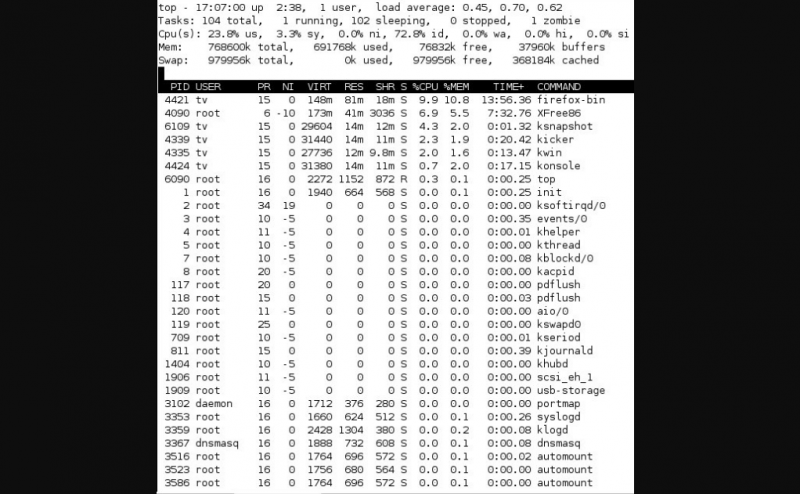
Изучите символы, которые определяют типичную модель топ-команд
Полезно выучить основные символы, которыми руководствуется типичная модель высшего командования. Это поможет вам успешно устранить неполадки. Хотя для этого потребуется время, польза от этого будет продолжительной и удовлетворительной.
Вот некоторые из наиболее распространенных символов, которые управляют типичным верхним командным процессом.
- “Верхний:"Это символ типичного"верхняя команда.”
- Пакетный режим обозначается символом «-d.”
- “Голова -50»- важный символ для отображения«первые 50 выходных строк.”
- Уникальный идентификатор процесса представлен символом «PID.”
- “ПОЛЬЗОВАТЕЛЬ»Представляет владельца процесса.
- “PR”Представляет приоритет процесса.
- “NI»Представляет собой ПРИЯТНУЮ ценность процессов.
- “ВИРТ»Представляет собой объем« виртуальной памяти », потребляемой процессом.
- “ВИЭ»Представляет собой общую« физическую память », потребляемую процессом.
- “SHR”Представляет собой память, разделяемую процессом.
- “S»Указывает статус процесса (спящий процесс),« Z »- зомби,« R »- выполняется.
- “%ПРОЦЕССОР»Представляет процент использования ЦП процессом..
- “% MEM”Представляет процент оперативной памяти, использованной процессом.
- “ВРЕМЯ +”Указывает время, в течение которого выполняется процесс.
- “КОМАНДА”Представляет имя процесса.
Символ "пс»Представляет« статус процесса ». Вы можете использовать его для отображения информации о запущенных и активных процессах системы.. Он также дает предварительный просмотр существующих процессов, а также другую подробную информацию. Это включает идентификатор пользователя, использование ЦП, имя пользователя, использование памяти, имя команды и имя запуска для этого процесса.
Устранение неполадок: сбор исчерпывающих данных о высокой загрузке ЦП
При устранении неполадок, связанных с высокой загрузкой ЦП в системе Linux, вам необходимо собрать несколько типов данных. Их также называют ошибками нехватки памяти. Поэтому обязательно собирайте эти данные и отправляйте их производителю, как только возникает проблема. Как только вы это сделаете, это поможет ускорить процесс решения проблемы.
Также не забудьте указать следующую важную информацию:
- Каталог конфигурации
- Отчет об ошибках
- Текущие параметры и трассировки стека JVM
- Журналы GC и сборщик мусора
- Информация о потоке / Процесс
Обязательно укажите дополнительную информацию о других симптомах, которые испытывает система. Соберите все данные в том месте, где впервые возникла проблема. Это гарантирует, что данные и временные метки, связанные с проблемой, всегда совпадают.
Заключение
Изучите основные команды и важные символы для устранения неполадок, которые позволят вам успешно определить уровни высокого потребления для вашего устройства Linux. К счастью, Linux предоставляет множество практических утилит, которые могут помочь вам с высокой точностью определить причины высокой загрузки ЦП. Овладейте этими процессами, и вы будете на шаг впереди всех.